
May mga tao na dapat ay dala ang kanilang mga headphone sa lahat ng oras, at kung bahagi ka ng grupong ito ng mga indibidwal at isa kang may-ari ng AirPods, ang aming post kung paano i-update ang AirPods Ito lang ang kailangan mo.
Dapat mong malaman iyon panatilihing napapanahon ang AirPods Ito ay magiging napakahalaga para sa operasyon nito. Gayunpaman, hindi tulad ng iba pang mga Apple device tulad ng iPhone o iPad, walang alarma na nagsasabi sa iyo na may bagong firmware na handang i-install.
Para sa kadahilanang ito, kung minsan ay kinakailangan pilitin ang pag-install ng bagong firmware para sa AirPods kung gusto mong patuloy silang gumana nang maayos. Dahil dito, sasabihin namin sa iyo kung ano ang maaari mong gawin hanapin ang bersyon ng firmware na kailangan ng iyong mga AirPod.
Mga hakbang upang mahanap ang bersyon ng firmware para sa AirPods
Sa iPhone
Ina-update ng Apple ang firmware na ginagamit ng AirPods paminsan-minsan. Minsan ay nagdaragdag ng mga bagong feature, habang ang iba ay mga update lamang para ayusin ang mga bug na nauugnay sa pagkonekta ng mga headphone sa isang iPhone:
Una sa lahat, para malaman kung anong bersyon ng firmware ang mayroon ang iyong AirPods, magagawa mo ito:
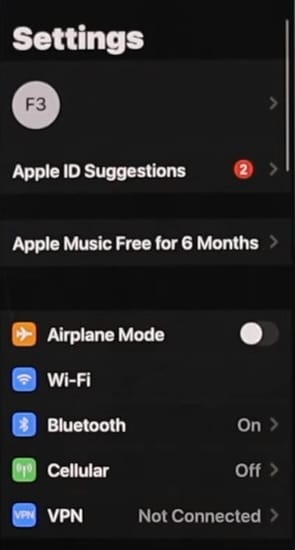
- Kakailanganin mong ikonekta ang iyong mga AirPod sa iyong iPhone.
- Pagkatapos, ipasok ang mga setting ng iyong Apple mobile.
- Pumunta sa "Pangkalahatan» at pagkatapos ay hanapin ang isang seksyon na nagsasabing «AirPods from»
- Ipasok ang seksyong iyon at makakakita ka ng iba't ibang mga pagpipilian.
- Sa "Bersyon» Lalabas ang bersyon ng firmware na mayroon ang iyong mga headphone.
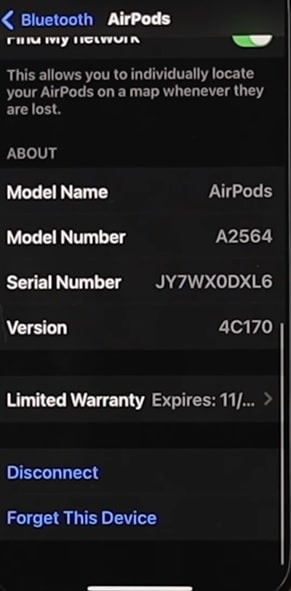
sa ipad
Maraming tao ang gumagamit ng kanilang mga AirPod kasama ang iba pa nilang mga Apple device, at isa na rito ang iPad. Kung mayroon kang iPad at gusto mo i-update ang AirPods Upang patuloy na makinig sa nilalamang gusto mo, kailangan mo lang sundin ang mga sumusunod na tagubilin:
- Sa iyong iPad, pumunta sa "Mga Setting."
- Susunod, pumunta sa “Bluetooth” at pagkatapos ay i-tap ang button na nagpapakita ng maliit na letrang i “i”.
- Kapag nandoon na, lalabas ang iyong AirPods sa ilalim ng pangalang itinalaga mo sa kanila.
- Mag-scroll pababa hanggang sa maabot mo ang seksyong "Impormasyon."
- Doon, makikita mo ang iba't ibang data mula sa iyong AirPods, kasama ang bersyon ng firmware nito.
Sa Mac
Ang pagiging may-ari ng isang Mac computer, maaari mo ring malaman Ano ang bersyon ng firmware na mayroon ang iyong mga AirPod. Upang suriin ito, sundin ang mga tagubilin sa ibaba:
- Sa iyong Mac computer, pindutin ang opsyon «Pagpipilian» habang pinipili mo ang menu na may logo ng mansanas.
- Pagkatapos, dapat mong i-access ang «Impormasyon ng system".
- Ngayon, pumunta sa "Bluetooth" at hanapin ang bersyon ng firmware, na makikita mo sa ilalim ng AirPods.
Kung ang iyong Mac ay nagpapatakbo ng macOS Ventura, maaari mo ring suriin ang firmware sa pamamagitan ng paggawa ng sumusunod:
- Pumunta sa pangunahing menu ng iyong Mac at mag-click sa "System Settings".
- Pumunta sa "Bluetooth" at pagkatapos ay mag-click sa "Impormasyon".
- Sa wakas, lilitaw ito sa iyo ang bersyon ng firmware ng AirPods sa tabi ng pangalan ng iyong mga headphone.
Pinakabagong Mga Bersyon ng Firmware para sa AirPods
Sa sumusunod na listahan, ipapakita namin sa iyo kung alin ang mga pinakabagong bersyon na binuo ng Apple para sa bagong AirPods:
- Bersyon 5B58: Para sa ikalawang henerasyon ng AirPods Pro.
- Bersyon 5B59: Para sa unang henerasyong AirPods.
- Bersyon 5B59: Para sa ikalawa at ikatlong henerasyong AirPods.
- Bersyon 5B59: Para sa AirPods Max.
- Bersyon 6.8.8: Para sa unang henerasyong AirPods.
Mga pag-aayos sa mga bagong bersyon ng firmware ng AirPods
Bersyon 5B59
Sa bagong firmware na ito, nagpasya ang Apple ayusin ang ilang mga bug upang magdagdag ng mga bagong pagpapahusay.
Bersyon 5B58
Ang nasabing bersyon ng firmware para sa AirPods ayusin ang ilang mga bug at nagdaragdag ng mga bagong pagpapabuti.
Bersyon 5A377
Ang Bersyon 5A377 ay nagdaragdag ng mga karagdagang tampok at nag-aayos ng ilang mga bug.
Bersyon 5A374
Para sa bersyon 5A37A, ang mga bagong function ay idinagdag, pati na rin ang ilang mga kakayahan upang suportahan ang bagong AirPods Pro pangalawang henerasyon.
Mga hakbang para i-update ang AirPods

Dahil walang tiyak na paraan para i-update ang iyong AirPods, ang paraan upang makamit ito ay medyo simple. Bago magpatuloy, dapat mong suriin kung anong bersyon ng firmware ang iyong AirPods.
Pagkatapos mong imbestigahan ito, maaari mong sundin ang mga hakbang na ito:
- Huwag kunin ang mga AirPod sa case.
- Isaksak ang iyong charger sa case.
- Ang mga headphone ay kailangang konektado sa iyong iPhone o Mac computer.
- Kakailanganin mong iwanang nakakonekta ang AirPods.
- kailangan mong maghintay ng ilang sandali para mangyari ang update.
Kung 100% sisingilin ang AirPods, ito ay magiging mas madali na ang pag-update ng AirPods ay walang problema.
Ito ang tanging paraan upang i-update ang AirPods tama, at kailangan mo lang maghintay para sa AirPods na mag-update upang simulan muli ang paggamit ng mga ito.
Tulad ng nakikita mo, i-update ang AirPods ito ay isang simpleng proseso. Ang tanging bagay na kailangan mong malaman ay kung anong bersyon ng firmware ang mayroon ang iyong mga headphone. Pagkatapos nito, maaari kang magpatuloy upang i-update ang mga ito.
Sa wakas, kung ang aming post sa kung paano i-update ang iyong AirPods ay naging kapaki-pakinabang sa iyo, mayroon kaming maraming iba pang mga tutorial para sa iyo. Makakahanap ka ng iba't ibang mga tutorial para sa marami sa mga Apple device upang malutas ang mga problema na mayroon ka.